一、自学git的总结
为什么要用git?能解决什么问题?
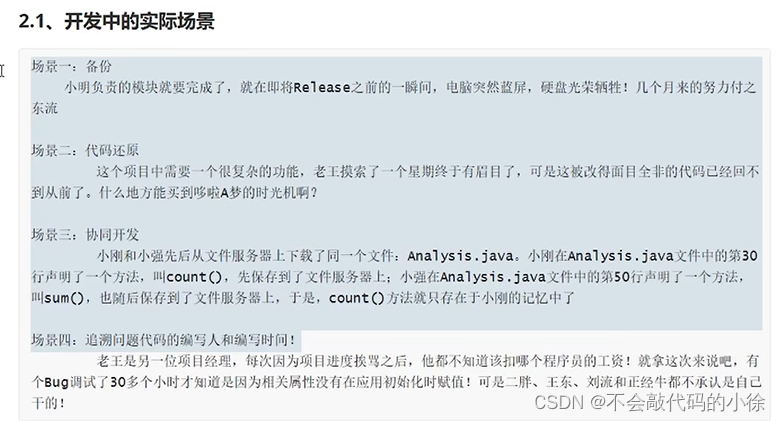
版本控制器的方式有那些?
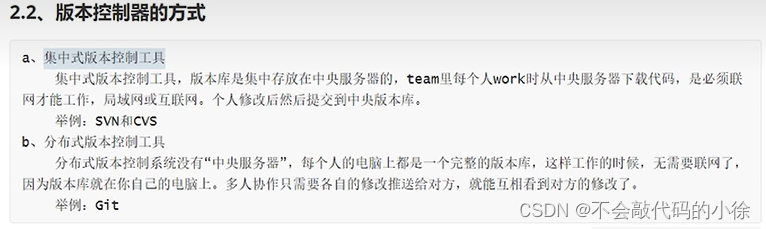
git工作流程图

linxu基本命令

如何表示git安装成功
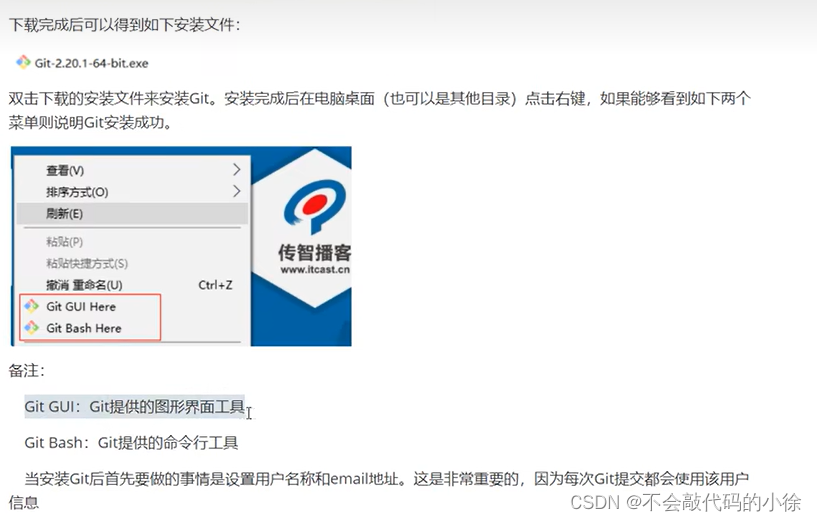
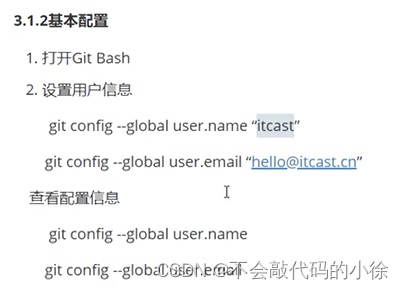
git乱码解决
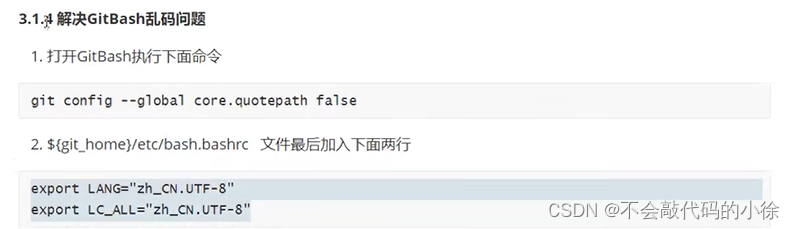
创建本地仓库
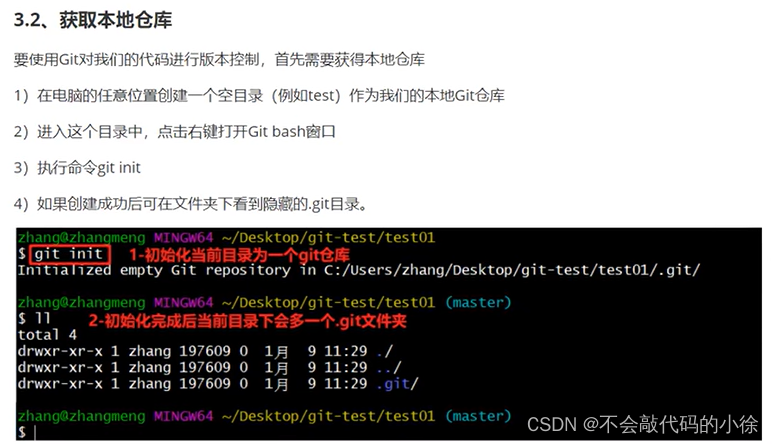
git基础操作指令
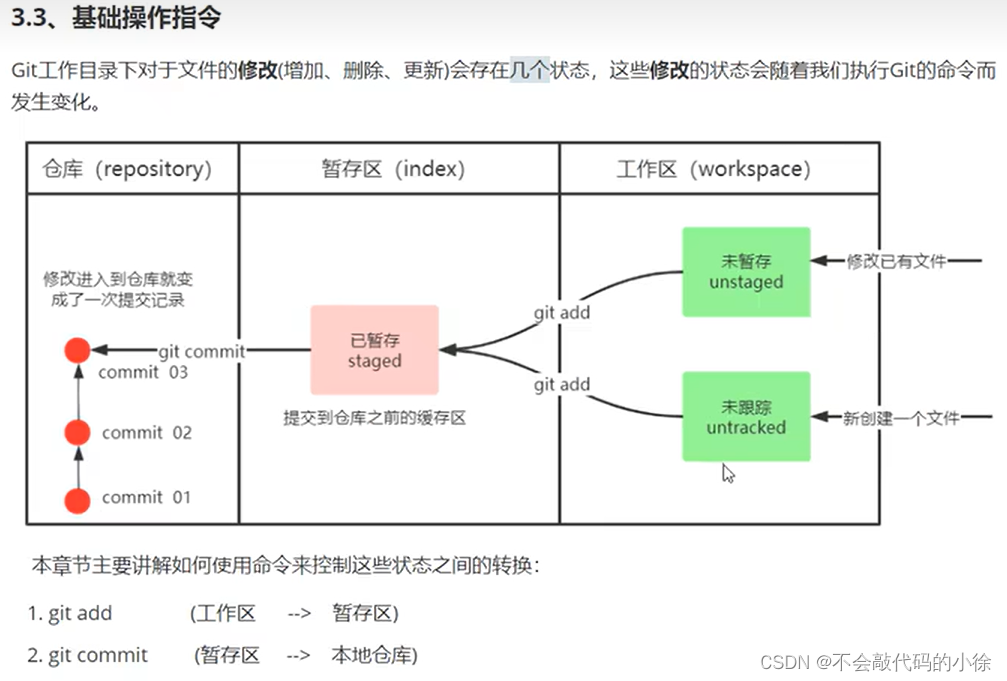
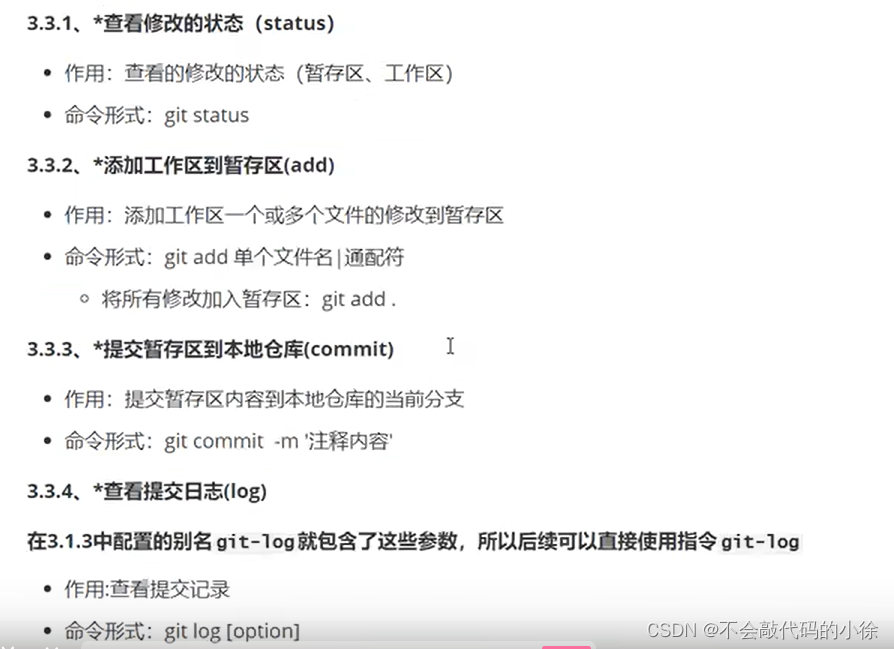
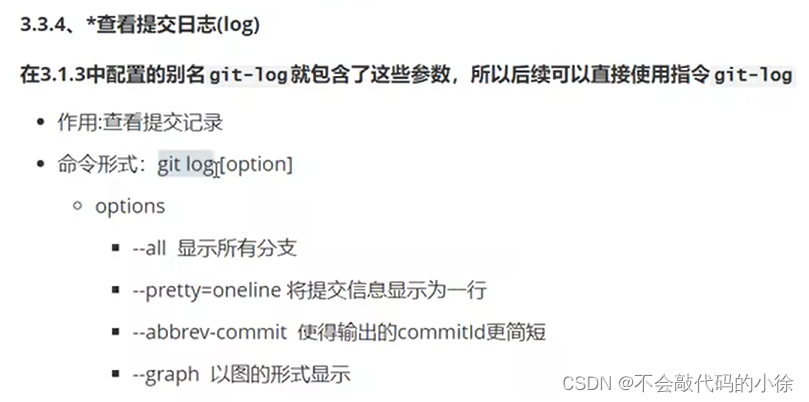
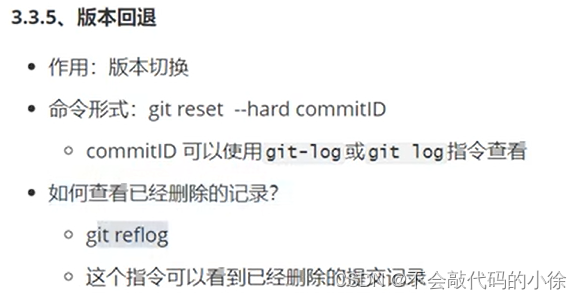
什么是git分支?
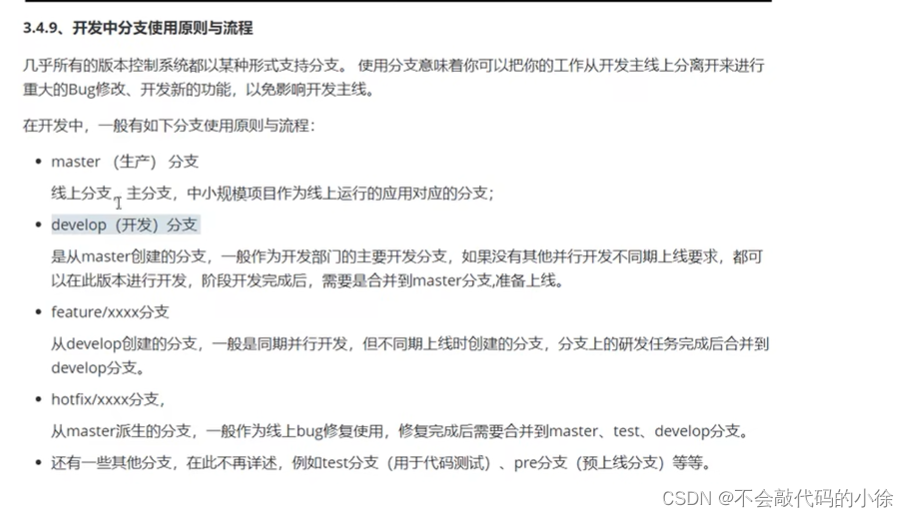
二、git在idea中配置和使用
安装好Intellil IDEA后,如果Git安装在默认路径下,那么idea会自动找到git的位置,如果更改了Git的安装位置则需要手动配置下Git的路径。选择File-Settings打开设置窗口,找到Version Control下的git选项:
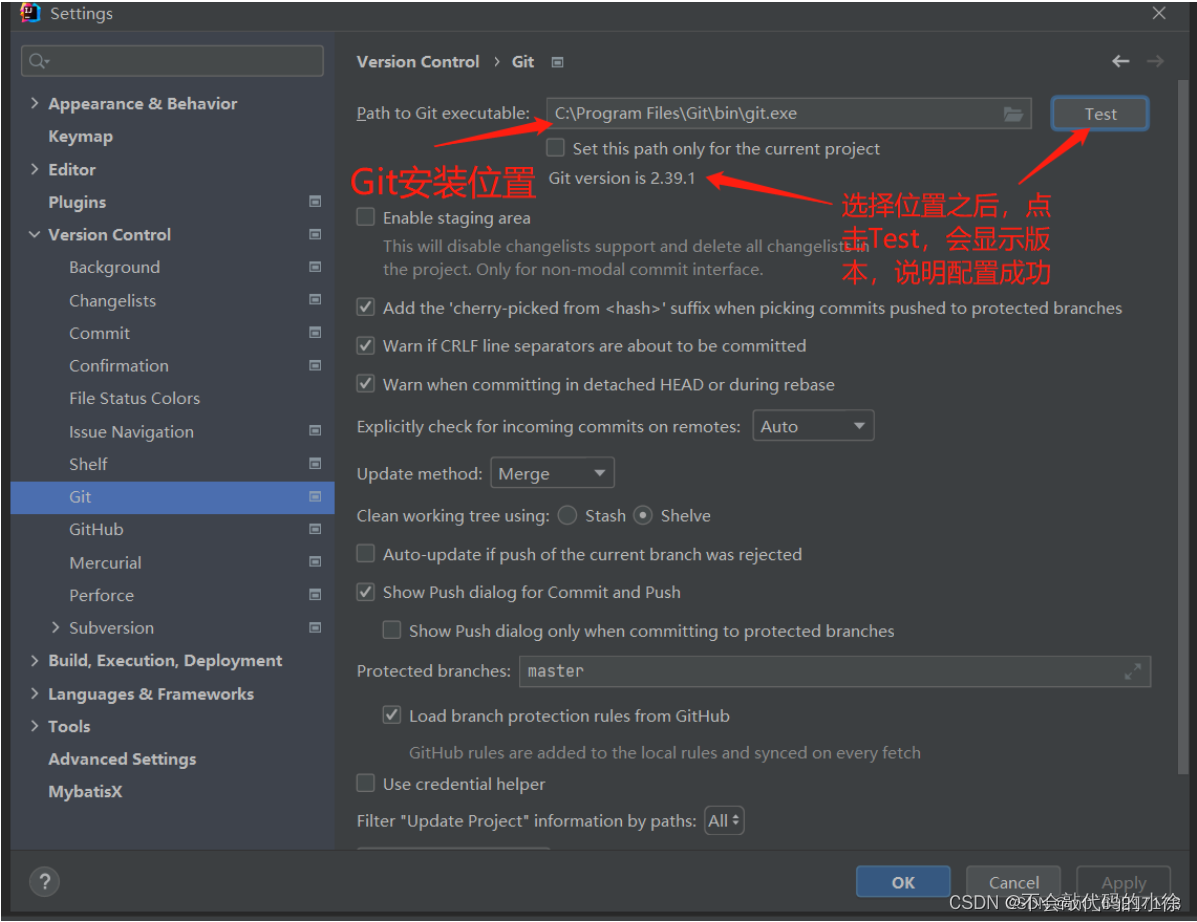
本地初始化仓库步骤:
(1)新建一个项目
这里以新建Maven项目为例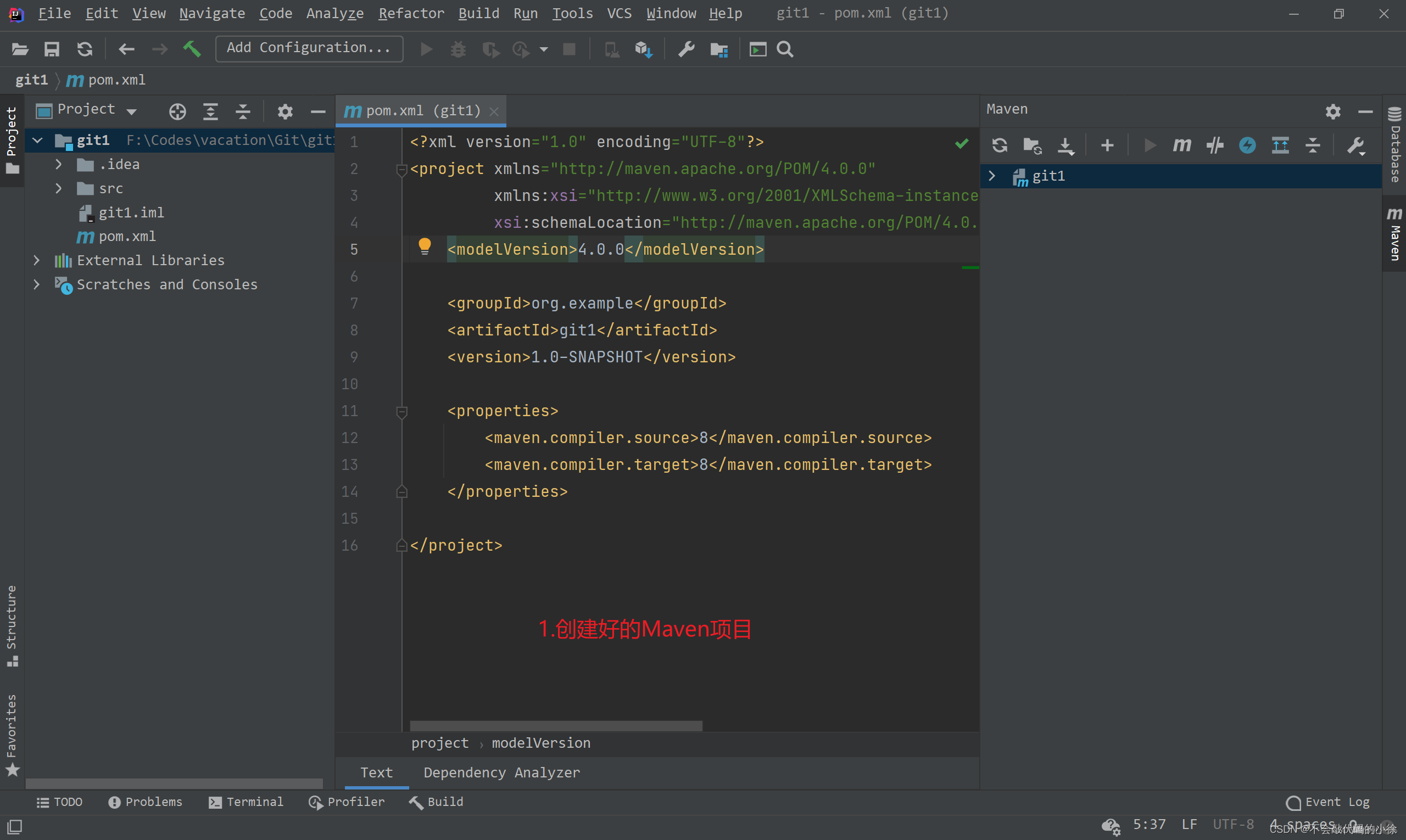
(2)将这个项目所在目录变成一个Git仓库,从而实现用Git管理这个项目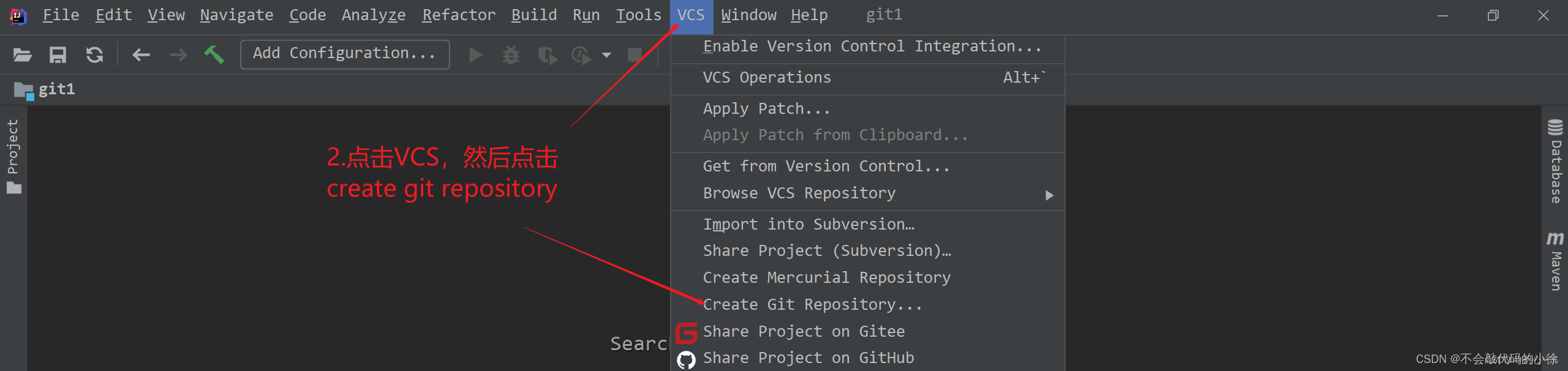
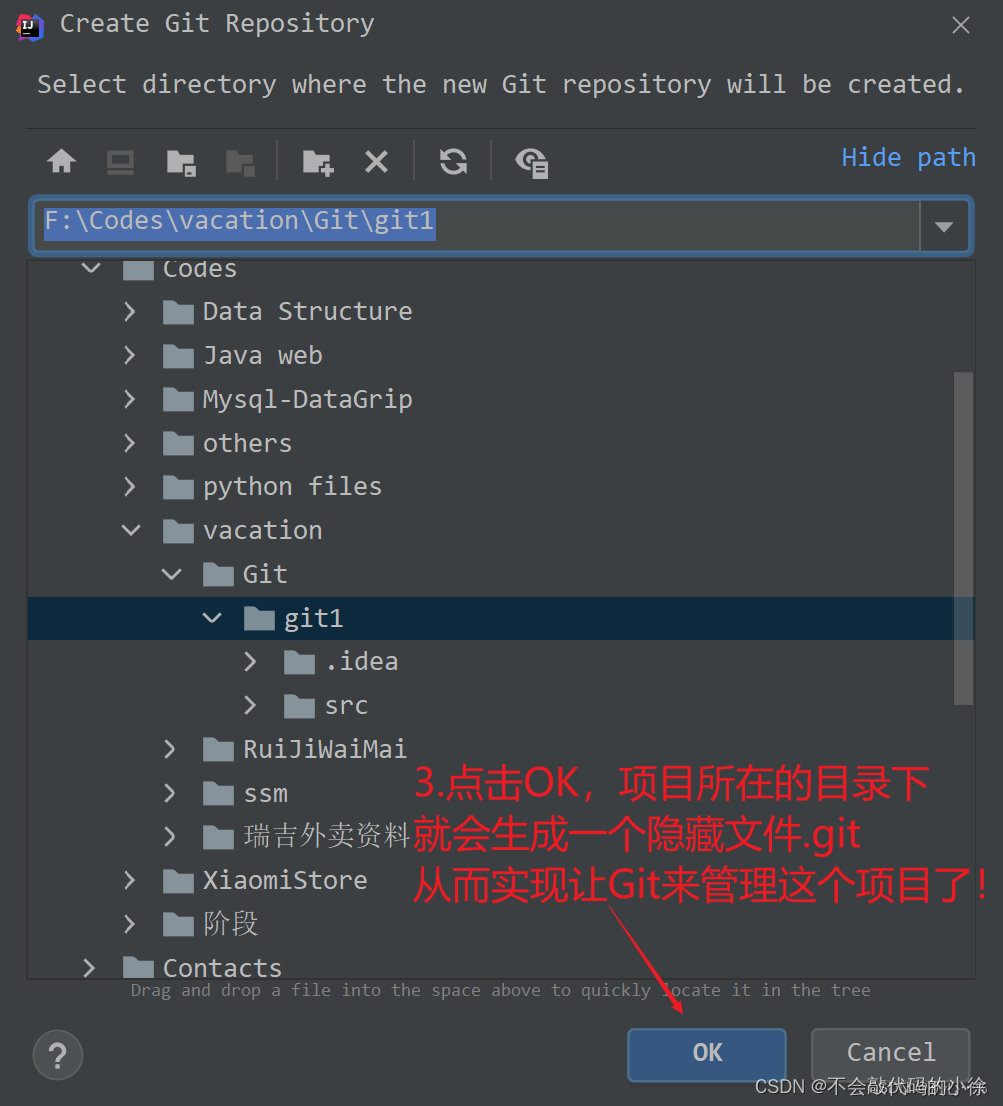
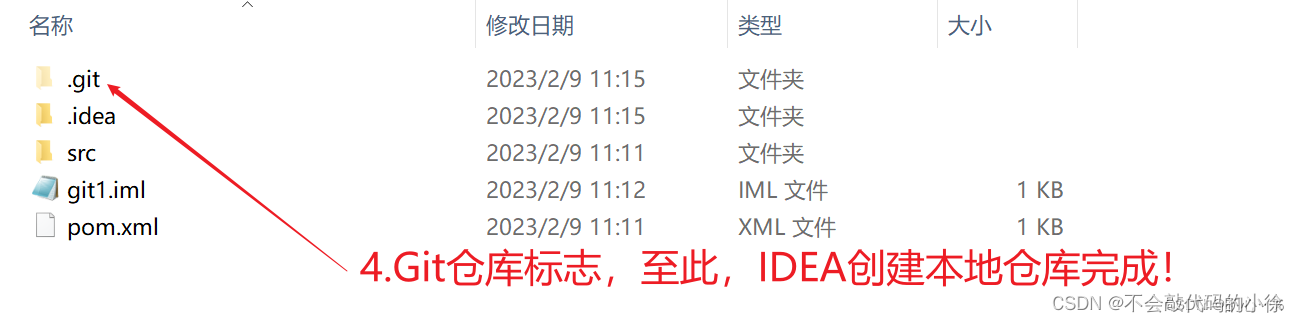
(3)创建好本地仓库后,IDEA中会出现几个Git操作的图标
从远程仓库克隆步骤:
从远程仓库获取是以后工作中用的更多的,因为当你进入到某家公司的时候,往往项目已经开发到一定阶段了,因此此时我们要做的就是从远程仓库获取项目。
(1)点击VCS,点击Get From Version Control
当使用IDEA新建项目并添加到本地仓库之后,有些版本的IDEA认为你已经使用了VCS,所以不会出现VCS了。
此时可以点击File -> New -> Project From Version Control进行从远程仓库克隆代码。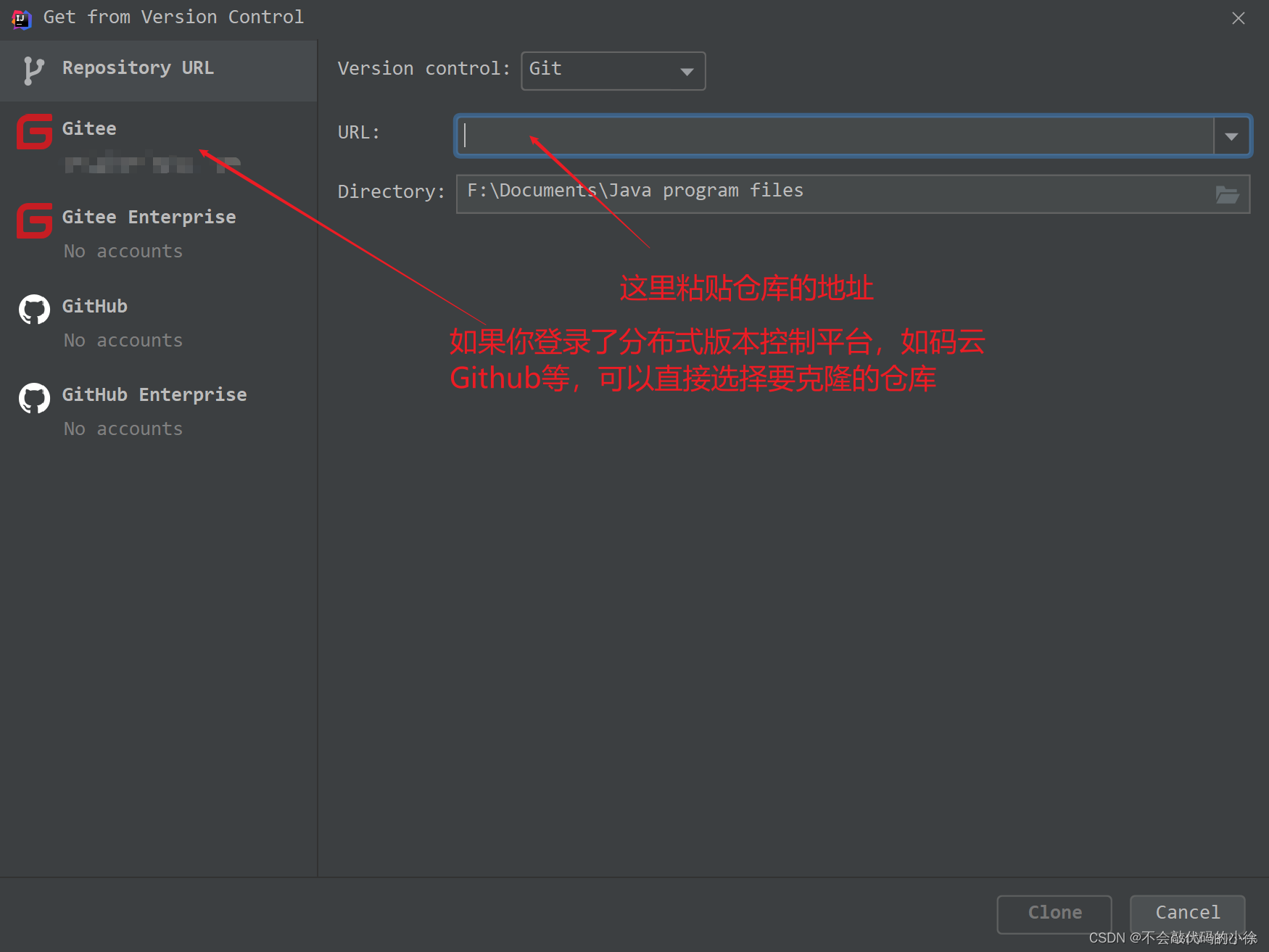
1.3 将本地项目推送到远程仓库
将本地项目推送到远程仓库时遇到的问题:
1.拒绝Push推送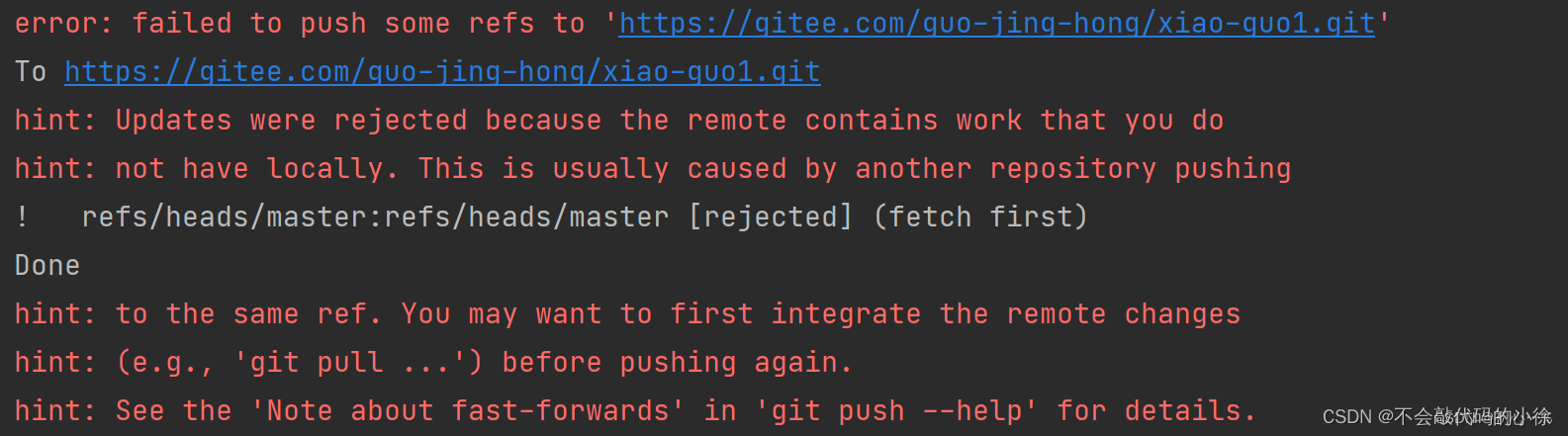
这个报错的意思大概是,更新被拒绝是因为远程仓库的部分文件本地仓库没有,这通常发生在本地新建仓库之后第一次要推送到远程仓库时。
解决方案:
(1)先拉取远程仓库的分支(一般为master,origin一般指远程仓库的名字)
2.在Pull时遇到的问题-拒绝合并不相关的请求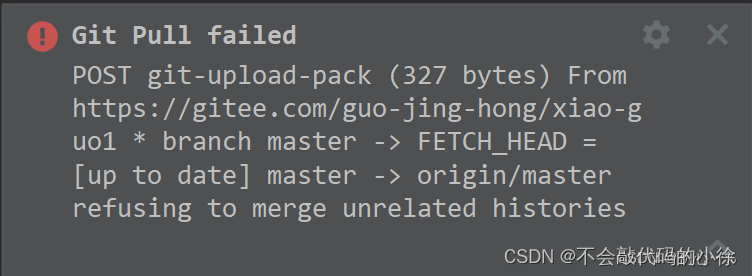
出现这个问题的最主要原因是本地仓库和远程仓库实际上是两个独立的仓库。
解决方案:
点击IDEA中的命令提示符,输入下面的命令,执行即可。
git pull origin master --allow-unrelated-histories

(2)再次push
至此,将本地仓库的项目推送至远程仓库成功!
1.4 .gitignore文件的作用
.gitignore文件用于定义哪些文件不需要交给Git管理,文件名是固定的,不可修改。
(1).gitignore文件的生成
在创建远程仓库时,可以创建这个文件。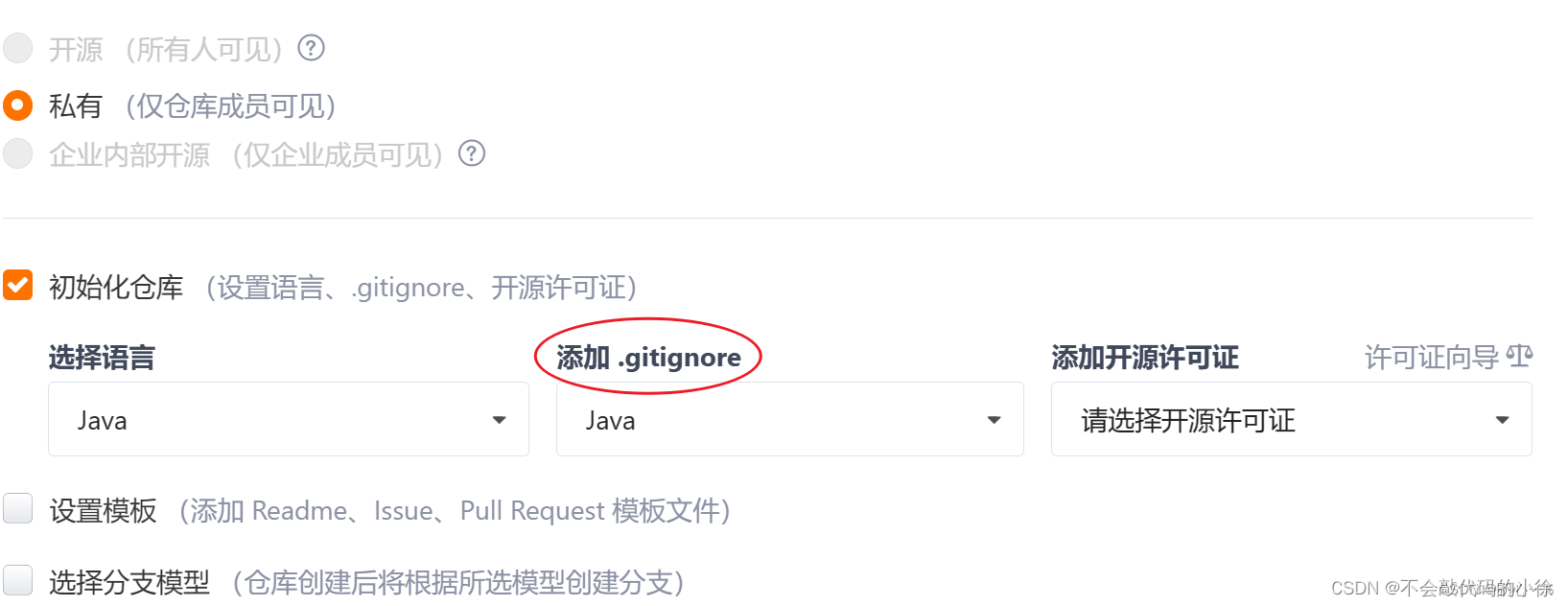
(2).gitignore对应的常用Java模板
# Compiled class file
*.class
# Eclipse
.project
.classpath
.settings/
# Intellij
*.ipr
*.iml
*.iws
.idea/
# Maven
target/
# Gradle
build
.gradle
# Log file
*.log
log/
# out
**/out/
# Mac
.DS_Store
# others
*.jar
*.war
*.zip
*.tar
*.tar.gz
*.pid
*.orig
temp/
三、本地仓库操作
2.1 将文件加入暂存区
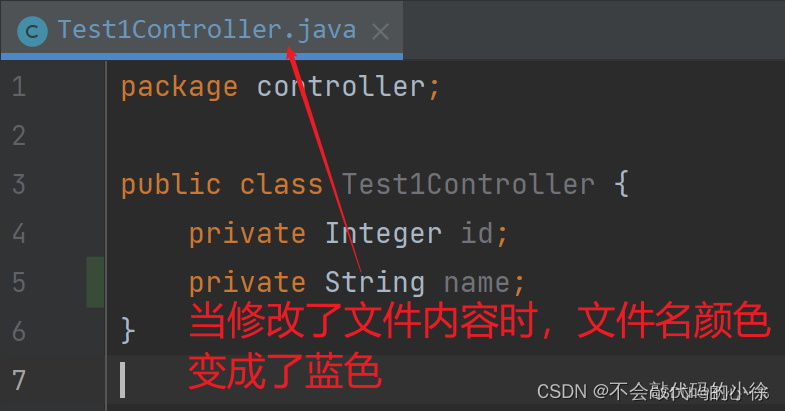
时如果要将文件加入暂存区,就是相当于 git add 这个命令,
未暂存的文件是红色,已暂存的文件是蓝色。
(1)可以点击IDEA中的这个按钮:
(2) 或者右击文件选择Add: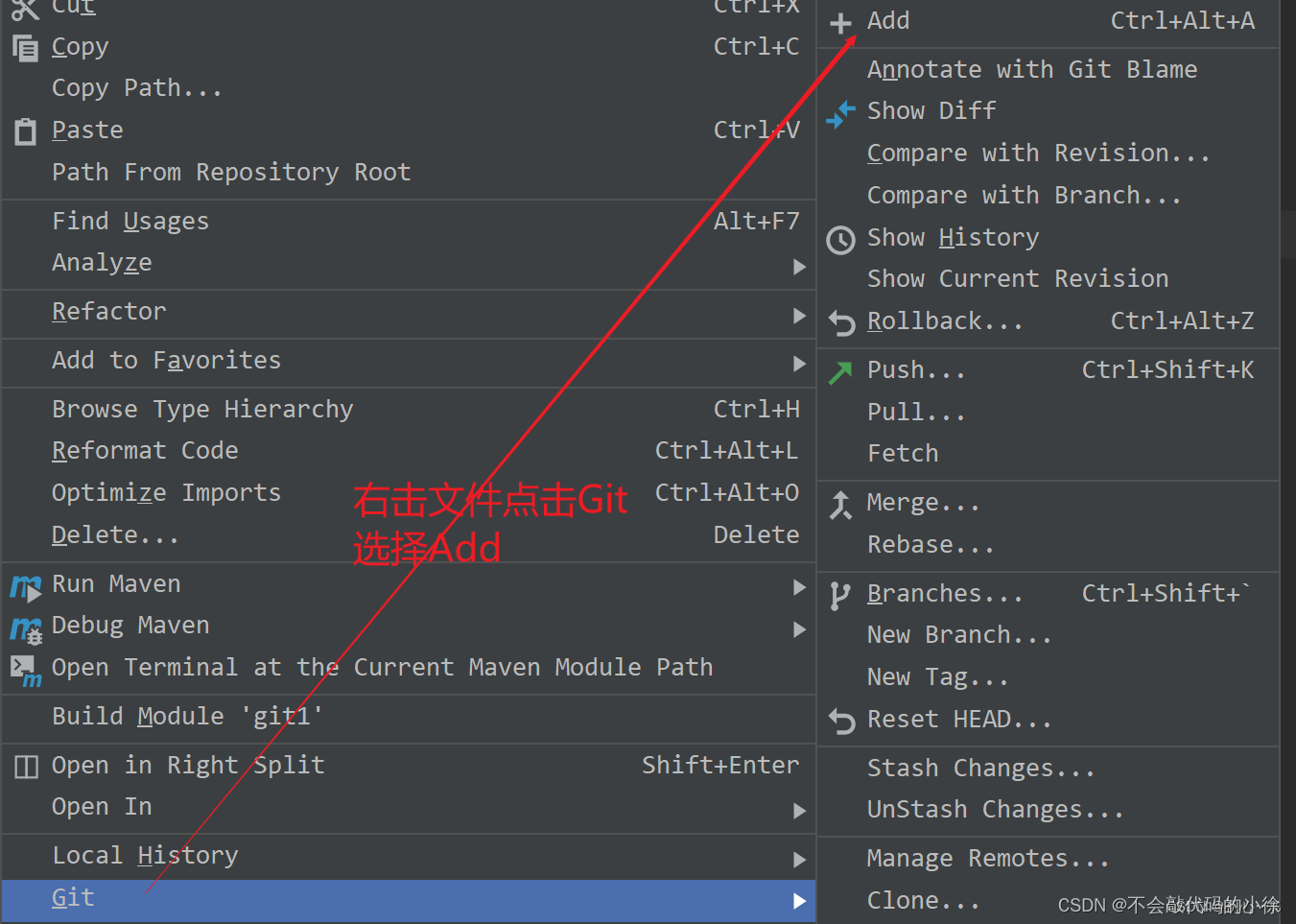
(3)IDEA设置版本控制工具自动Add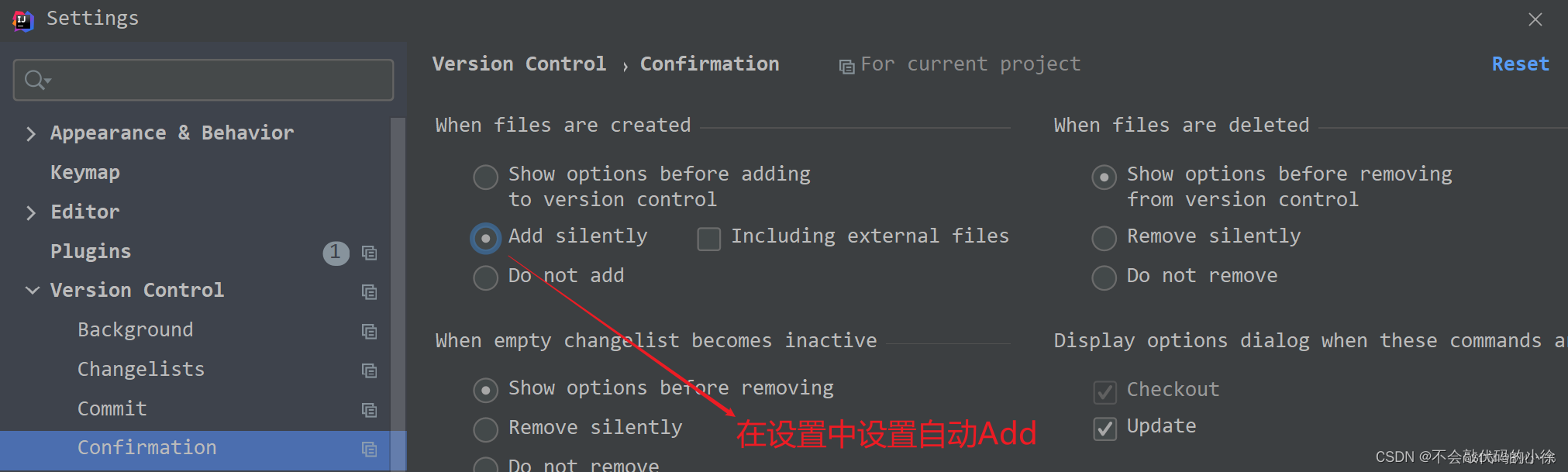
2.2 将暂存区的文件提交到版本库
这个操作相当于 git commit -m 这个命令,点击IDEA中的图标或者右击都可以提交。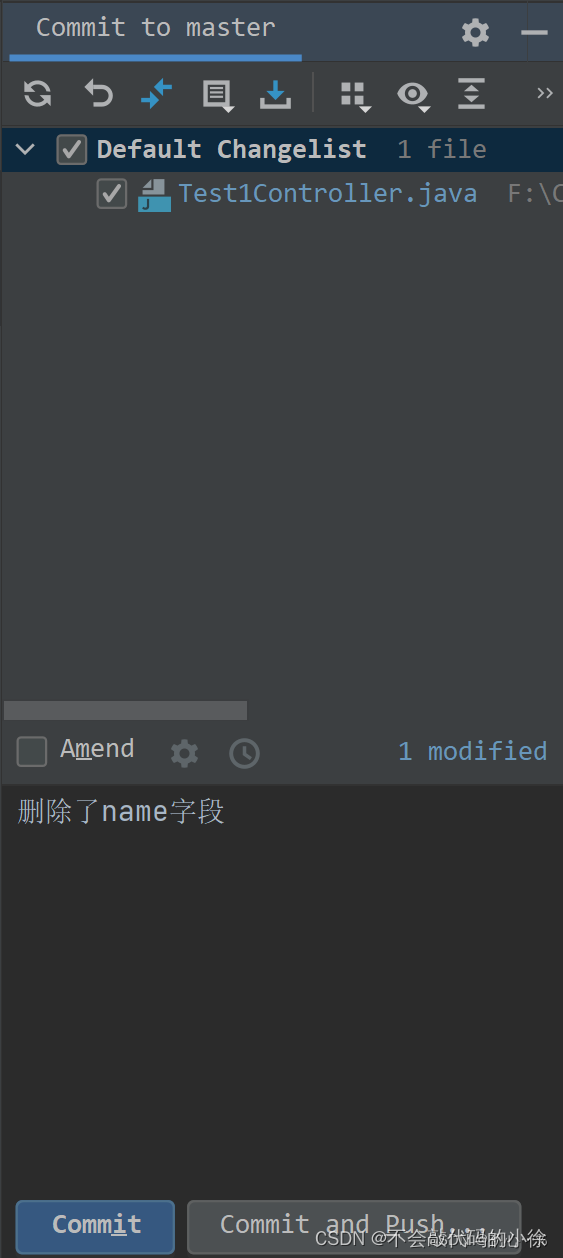
2.3 查看日志
相当于 git log 这个命令,点击IDEA中的Git图标
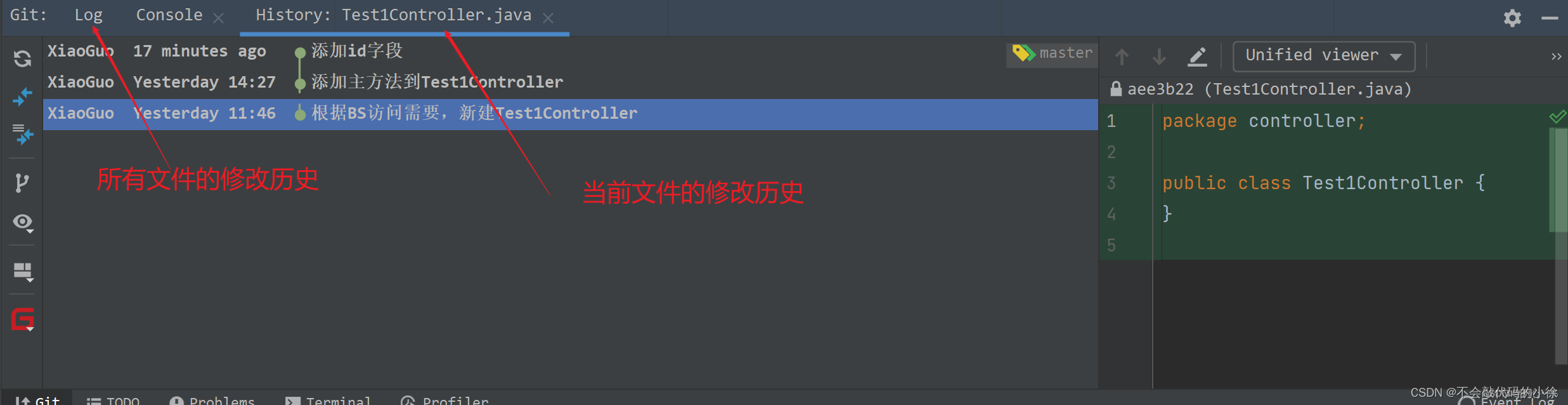
四、远程仓库操作
3.1 查看和添加远程仓库
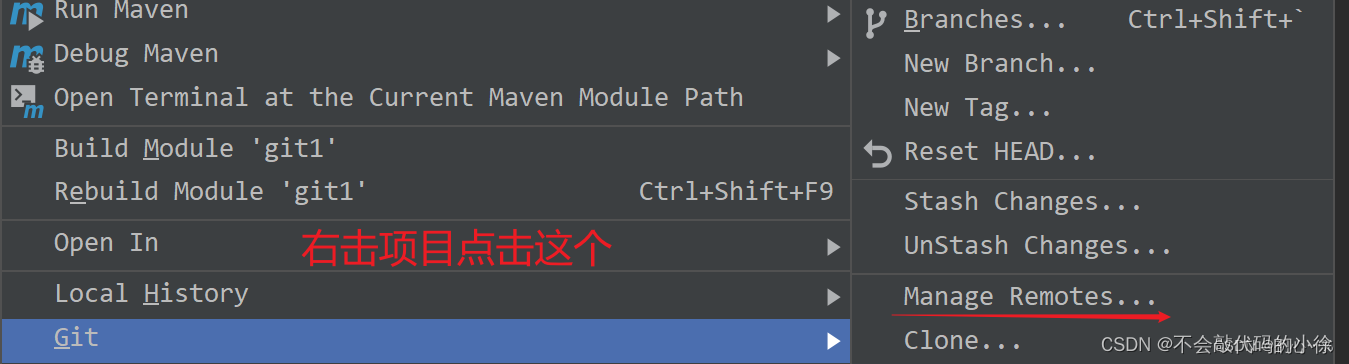
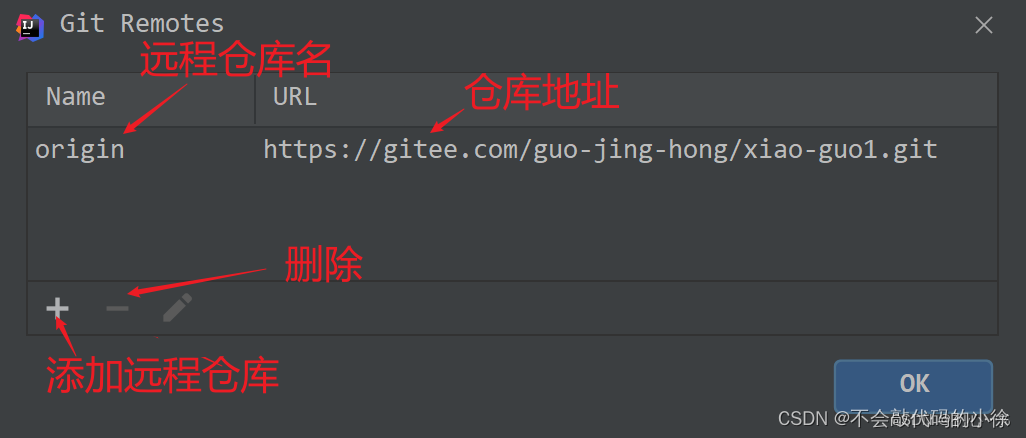
3.2 推送至远程仓库
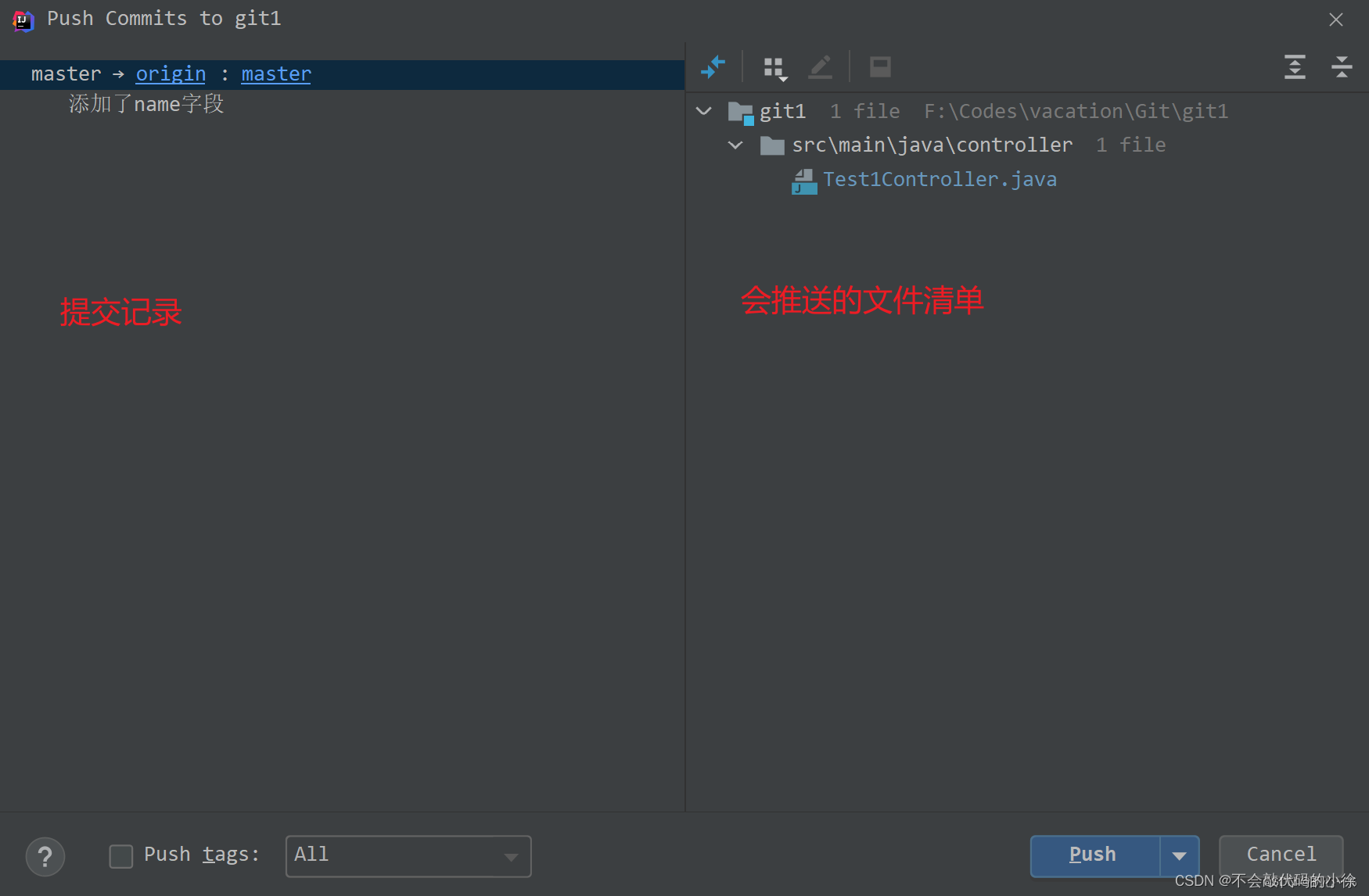
3.3 从远程仓库拉取

五、分支操作
在IDEA中可以进行查看分支,创建分支,切换分支,推送分支到远程仓库,合并分支的操作。
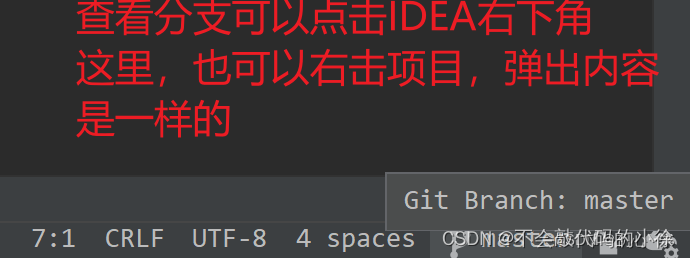
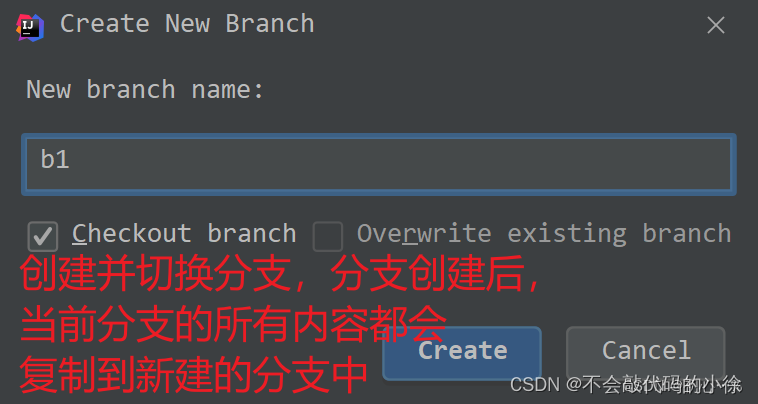
切换分支时遇到的问题:
1.如果当前分支还有未提交的内容,即unchanges files
那么切换分支后当前分支未修改的内容会带到另外一个分支上去。
解决方案:
分支修改后要先提交再切换
2.切换分支后弹出提示 Workspace associated with branch ‘master’ has been restored
与分支“master”关联的工作区已恢复
解决方案:
暂不理会,x掉即可
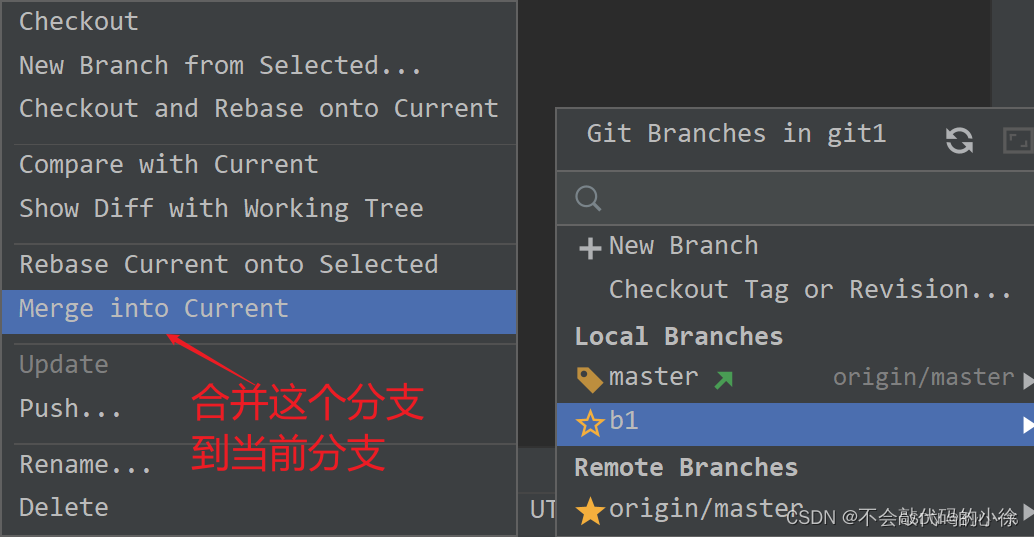
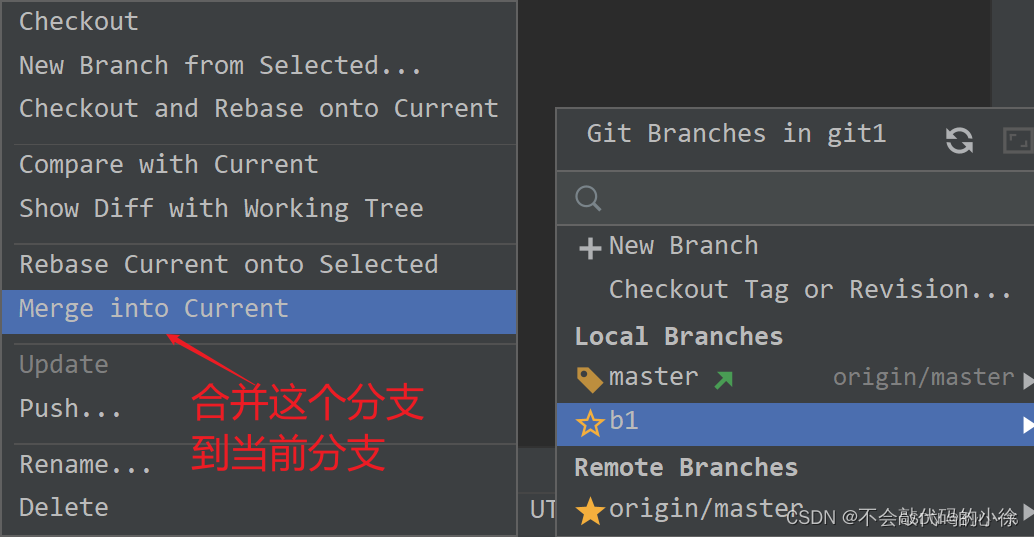
至此,在IDEA中使用Git的入门教程就到此结束,
希望自己在这之后更能理解使用Git工具进行团队开发的意义和作用。
版权归原作者 不会敲代码的小徐 所有, 如有侵权,请联系我们删除。